Como abrir o File Explorer no Windows 11

- 4031
- 299
- Ms. Travis Schumm
No seu PC Windows 11, um utilitário essencial ao qual você geralmente precisa acessar é o arquivo explorador de arquivos. Assim como no Windows 10, existem várias maneiras de abrir o File Explorer em um PC Windows 11.
Você pode usar um atalho de teclado, um ícone da área.
Índice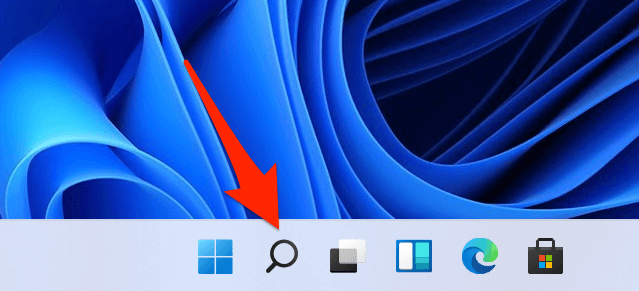
- Na janela de pesquisa que abre, digite Explorador de arquivos.
- Nos resultados da pesquisa, selecione Explorador de arquivos e a ferramenta abrirá.
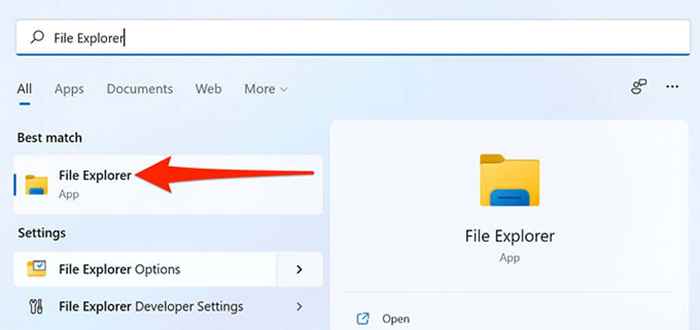
No menu Iniciar
O Windows 11 permite fixar vários itens no seu menu Iniciar, um dos quais é o File Explorer. Você pode fixar esse utilitário no menu Iniciar e ter acesso rápido à ferramenta sempre que quiser.
Para fazer isso:
- Abra o Windows 11's Configurações aplicativo pressionando janelas + EU ao mesmo tempo.
- Na tela Configurações, da barra lateral à esquerda, selecione Personalização.
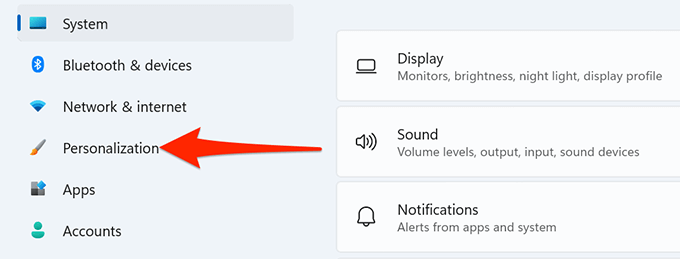
- Role para baixo na tela de personalização e selecione Começar. Isso permite que você personalize seus itens de menu Iniciar.
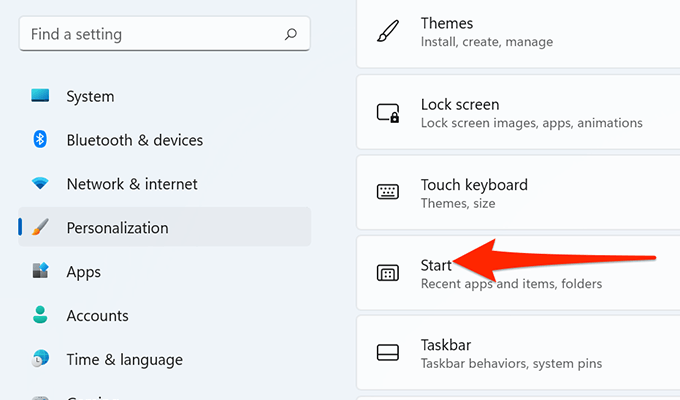
- Na página inicial, selecione Pastas.
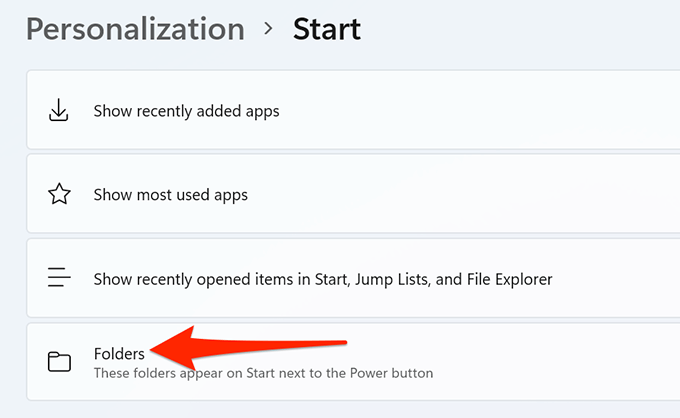
- Na tela de pastas que abre, ative no Explorador de arquivos opção.
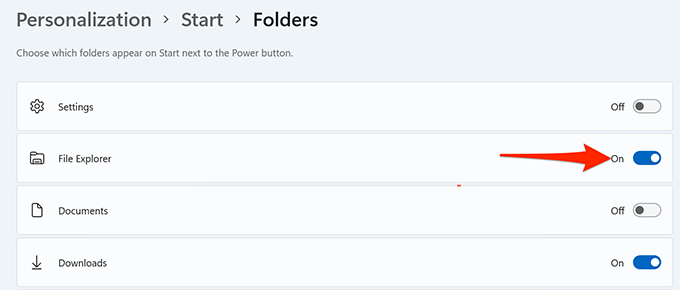
- File Explorer agora está preso ao seu Começar cardápio. aperte o janelas chave, e você verá todos os seus itens fixados.
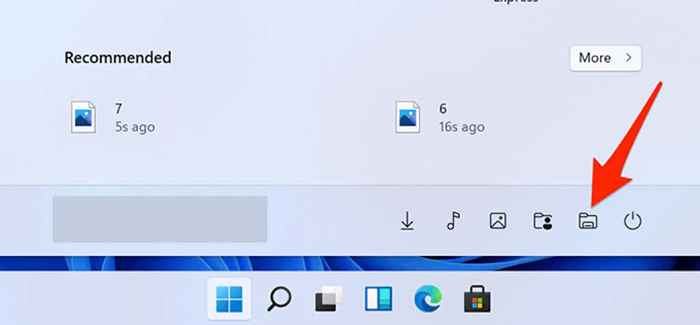
Na barra de tarefas
A barra de tarefas do Windows 11 vem presa com vários aplicativos, um dos quais é o arquivo explorador. Você pode clicar neste ícone do File Explorer para abrir o utilitário.
Se você não encontrar o ícone na barra de tarefas, as chances são de que a concessionária não tenha sido inaugurada na barra de tarefas. Para adicionar o File Explorer de volta à barra de tarefas do Windows:
- Abra o Começar menu pressionando o janelas chave.
- Procurar Explorador de arquivos No menu Iniciar.
- Encontrar Explorador de arquivos Nos resultados da pesquisa, clique com o botão direito do mouse no utilitário e selecione Fixar a barra de tarefas.
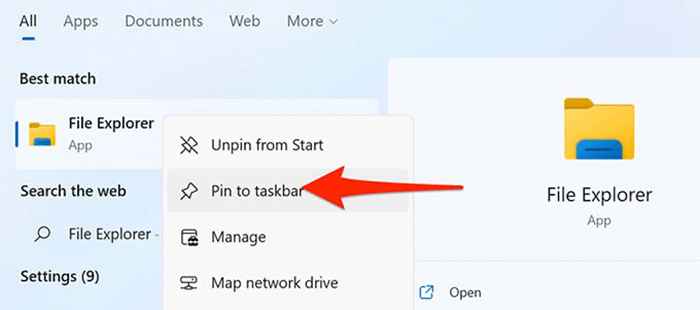
- Sua barra de tarefas agora deve ter o Explorador de arquivos ícone nele. Clique neste ícone para iniciar o utilitário.

No menu do usuário elétrico
Para ajudá-lo a acessar rapidamente várias ferramentas internas, o Windows 11 oferece um menu de usuário elétrico. Este menu também possui o File Explorer, o que significa que você pode usar o menu para abrir este utilitário.
Para acessar o Explorer desta maneira:
- Abra o Menu do usuário elétrico. Faça isso clicando com o botão direito do mouse Começar ícone do menu ou pressionamento janelas + X chaves simultaneamente.
- No menu do usuário elétrico que abre, selecione Explorador de arquivos.
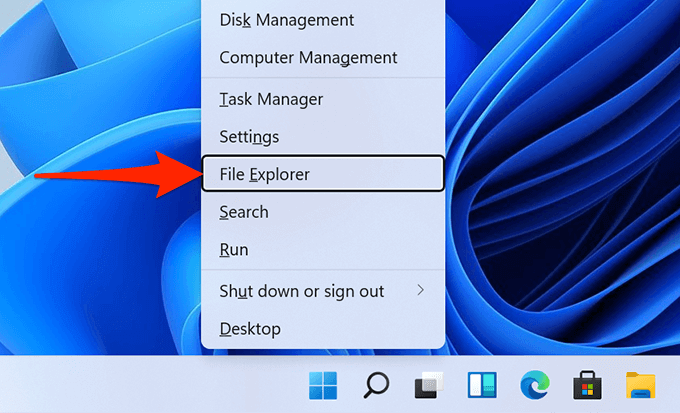
- Uma nova janela do explorador de arquivos será aberta.
Usando o prompt de comando
Alguém raramente pode querer abrir uma janela do Explorer de arquivo do prompt de comando, mas se você quiser fazer isso, há uma maneira.
Há um comando que você pode executar do prompt de comando para abrir o utilitário.
- Abra o Começar menu, pesquise por Prompt de comando, e selecione Prompt de comando Nos resultados de pesquisa.
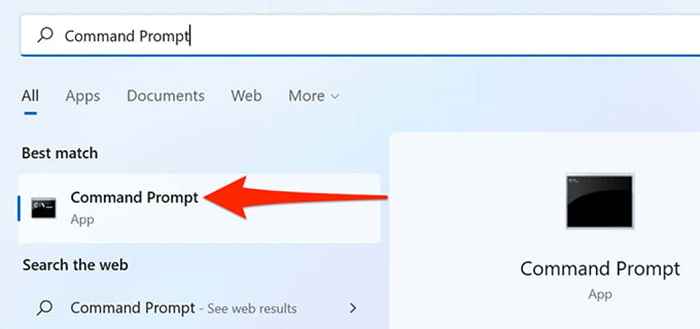
- Na janela Prompt de comando que abre, digite o seguinte comando e pressione Digitar: explorador
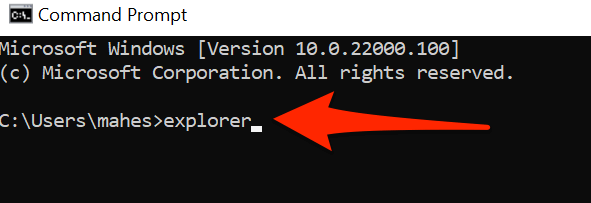
- Uma nova janela do Explorer de arquivo deve abrir na tela.
Usando um atalho de mesa
Se você está acostumado a lançar aplicativos clicando duas vezes nos atalhos de aplicativos em sua área de trabalho, também pode usar o mesmo método para abrir o File Explorer. Basta clicar duas vezes no ícone do File Explorer na sua área de trabalho, e a ferramenta abrirá.
Caso seu desktop não tenha o ícone do File Explorer, adicione o ícone desta maneira:
- Abra o Configurações aplicativo pressionando janelas + EU chaves ao mesmo tempo.
- Nas configurações, na barra lateral à esquerda, selecione Personalização.
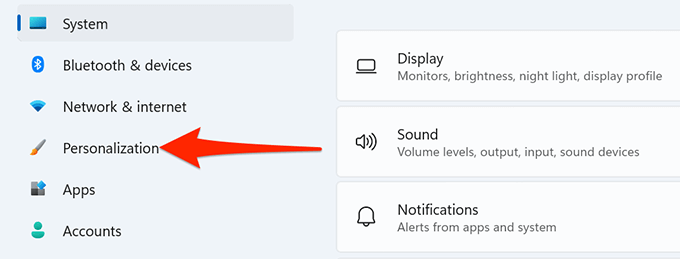
- Na tela de personalização, selecione Temas.
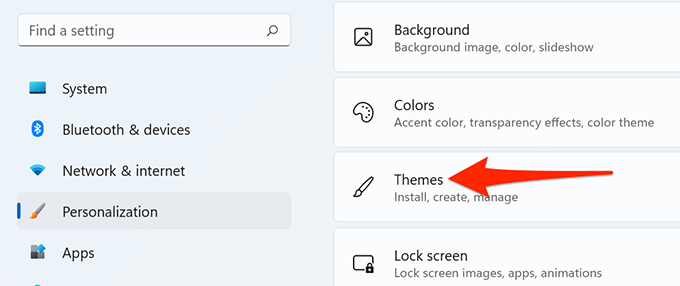
- Role para baixo na tela dos temas e escolha Configurações do ícone da área de trabalho.
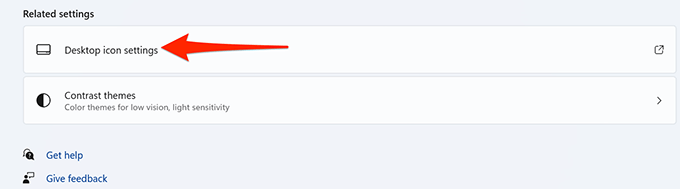
- Uma caixa de diálogo será aberta. Aqui, habilite o Computador caixa.
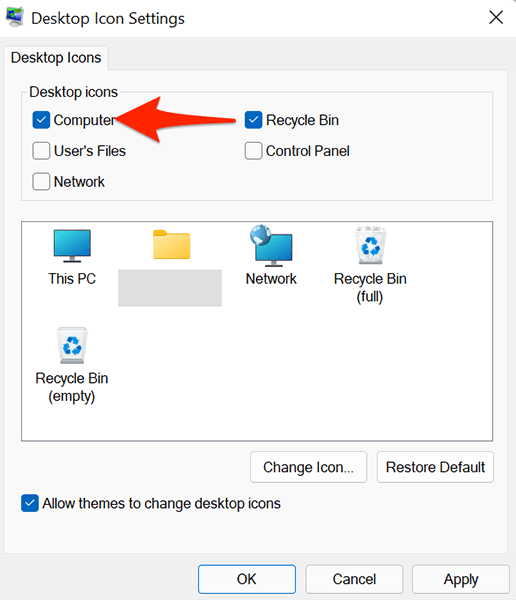
- Clique Aplicar seguido pela OK no fundo.
- Sua área de trabalho agora tem um Este PC ícone. Clique duas vezes neste ícone para abrir uma janela de explorador de arquivo.

Da caixa de corrida
A caixa de execução do Windows 11 oferece acesso a muitos aplicativos instalados no seu PC, incluindo o File Explorer.
- aperte o janelas + R chaves ao mesmo tempo para abrir Correr.
- Na caixa de corrida, digite o seguinte e pressione Digitar: explorador
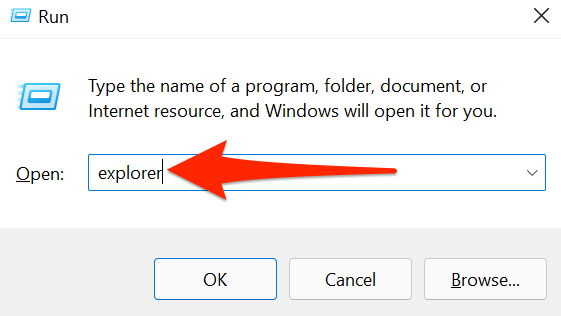
- A execução abrirá uma nova janela do Explorer de arquivo.
Do gerente de tarefas
Se você está dentro do gerenciador de tarefas e específico para abrir o File Explorer, não precisa sair da ferramenta Gerenciador de tarefas. Você pode iniciar o gerenciador de arquivos de dentro do gerenciador de tarefas.
- No Gerenciador de tarefas Janela, selecione Arquivo > Execute uma nova tarefa Na barra de menus.
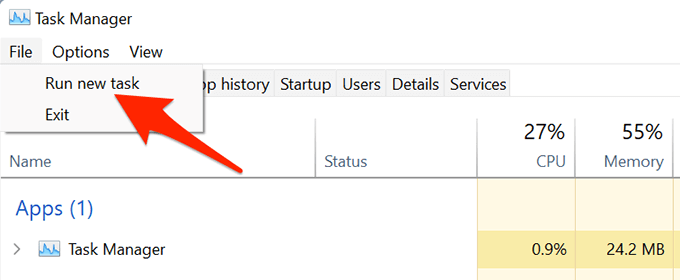
- No Crie nova tarefa janela que abre, digite o seguinte e pressione Digitar: explorador
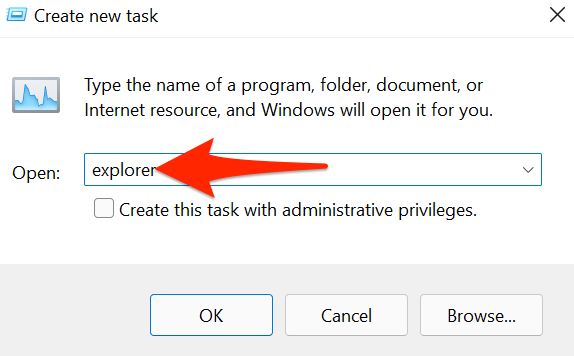
- Gerenciador de tarefas lançará o File Explorer.
Várias maneiras de lançar o File Explorer no Windows 11
Se você preferir certas maneiras de outras pessoas abrirem seus aplicativos, o Windows 11 fornece várias maneiras de abrir o gerenciador de arquivos embutido do seu PC. Deixe -nos saber qual método você prefere nos comentários abaixo.
- « Fitbit continua falhando em sincronizar? 6 dicas para solução de problemas
- Miniaturas não aparecendo no Windows 10? 9 correções fáceis »

